Један од главних разлога зашто Андроид ОС воле многи је његова опен-соурце природа. Ово отвара врата за мноштво могућности, укључујући трептање прилагођених РОМ-ова, прилагођених опоравка попут ТВРП-а, бљескање модова и оквира попут Кспосед, Магиск, итд. И укорјењивање вашег уређаја да би стекли административне привилегије. А да би се већина ових послова успешно извршила, требат ће вам АДБ и Фастбоот Тоолс инсталирани на вашем ПЦ-у.
Стога ћемо у овом водичу гледати шта тачно овај алат ради, кораке за његово коришћење и како би се овај софтвер могао инсталирати на ваш рачунар. Поред тога, такође ћемо разговарати о исправцима различитих проблема који би могли искочити током коришћења овог алата. С тим речима, започнимо с водичем.
Шта су АДБ и Фастбоот Тоолс
АДБ и Фастбоот Тоолс, део Андроид СДК-а и Алат за платформу, користе се за прављење Андроид Дебуг Бридге-а између вашег Андроид уређаја и рачунара. Након што учините, лако бисте могли извршавати било које наредбе за АДБ и Фастбоот. Само да ствари буду јасне, АДБ и Фастбоот су потпуно различити у својој намену.
Бивше команде се могу користити само када је ваш уређај укључен. Они би се могли користити за покретање вашег уређаја у мени за опоравак / боотлоадер, инсталирање АПК-а између осталог. С друге стране, команде Фастбоот раде само када је ваш уређај у режиму за покретање система за покретање система. Ове врсте команди се углавном користе за флексирање ИМГ или зип датотека, форматирање системске партиције и друге такве активности.
С тим речима, на Андроид уређају ћете морати да омогућите и програме за развој програмера и УСБ исправљање грешака. Док то не учините, не бисте могли извршавати ниједну АДБ команду помоћу алата АДБ и Фастбоот. Разлог? Па, УСБ уклањање погрешака ствара мост за уклањање погрешака између вашег уређаја и рачунара и тиме пружа платформу за извршавање ових команди. Дакле, ево како бисте могли да омогућите обојици.
Услов за Андроид: Омогући опције за развојне програмере и УСБ отклањање грешака
1. Пређите на Поставке на Андроид уређају.
2. Куцните на Абоут Пхоне и помакните се до одјељка Буилд Нумбер . Куцните је 7 пута (на неким уређајима 5 пута). Сада ћете добити тост поруку која указује да су опције за развојне програмере омогућене.

3. Вратите се на Сеттингс и овај пут одаберите Систем . Додирните Напредно> Опције за програмере .
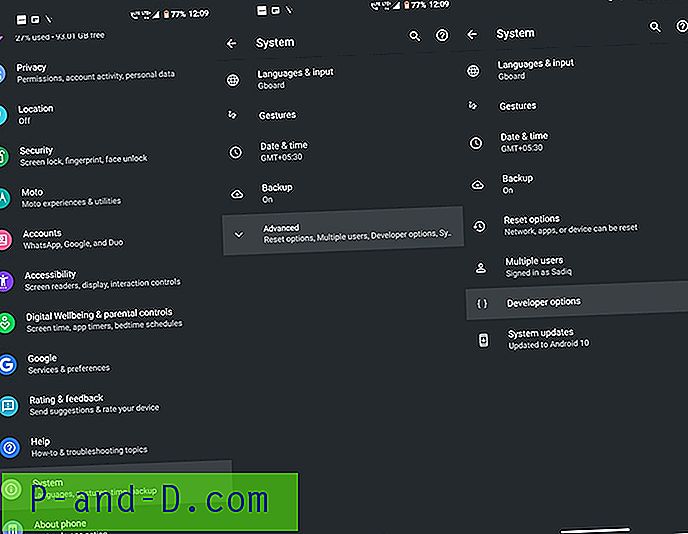
4, идите на опцију УСБ Дебуггинг и омогућите пребацивање поред ње.
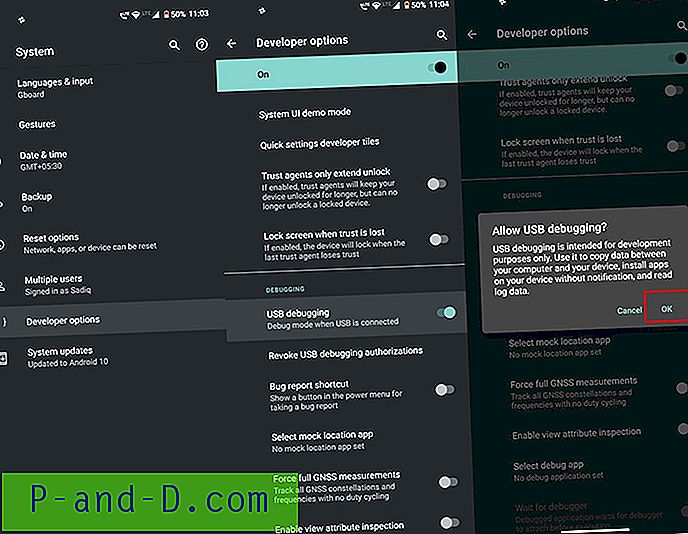
Сада када сте омогућили обе ове опције, погледајте доле наведене кораке за инсталирање АДБ-а и Фастбоот-а на ваш рачунар.
Како инсталирати АДБ и Фастбоот алате
1. Прво преузмите Андроид СДК и Платформ Тоолс на свој ПЦ рачунар: Виндовс | мацОС. Све верзије овог софтвера налазе се на форуму Андроид програмера. Ако у било којем тренутку желите да га ажурирате, пријеђите на ову страницу и преузмите најновију верзију.
2. Датотека ће бити у компримованом формату. Морате га издвојити након што га преузмете. Можете да сачувате ову извучену фасциклу са алаткама за платформу на било којој локацији, мада је препоручљиво да је задржите унутар Ц: \ адб у Виндовс-у и Почетна мапа у мацОС-у
3. Сада повежите свој уређај са рачунаром. Требали бисте видети дијалошки оквир „ Дозволи УСБ исправљање погрешака“ на свом уређају. Додирните Дозволи да креирате АДБ везу. Ако је ово ваш лични рачунар, можете и означити опцију Увек дозволи са овог рачунара . Иначе ћете видети овај скочни прозор сваки пут када уређај повежете са рачунаром.
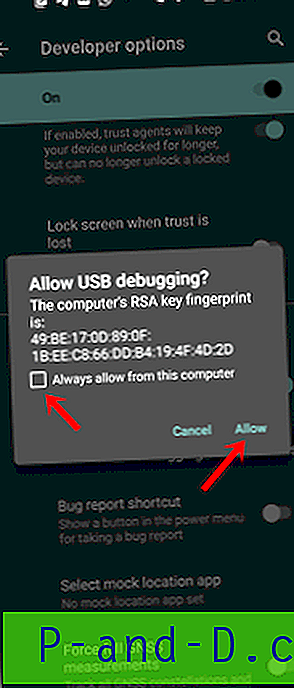
4. Затим идите до мапе с алатима платформе . Унутар ове мапе откуцајте цмд у адресној траци и притисните Ентер. Ово ће отворити командни редак где можете извршити наредбе АДБ и Фастбоот.
5. Постоји још један приступ томе. На рачунару са Виндовс оперативним системом можете да користите и Виндовс ПоверСхелл да бисте унели ове команде. Да бисте то учинили, притиском на тастер Схифт, десним тастером миша кликните било где у празном простору унутар мапе са алаткама платформе и изаберите Отвори прозор ПоверСхелл овде.
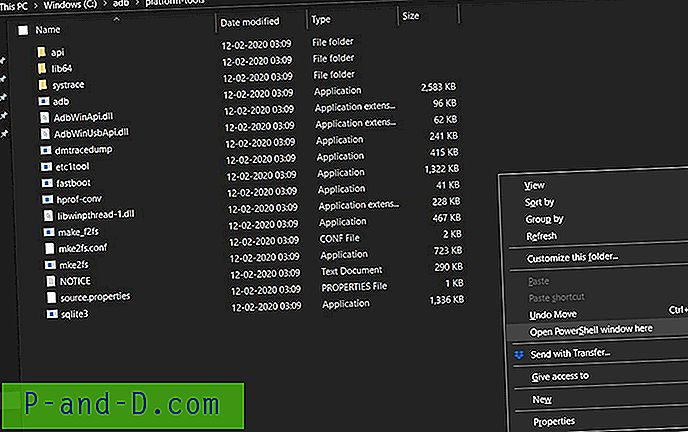
6. Али треба имати на уму једну важну ствар, Иако се команде унутар прозора ЦМД могу уносити онако како се ради, писање истих команди у програму ПоверСхелл захтева да ./ се дода као префикс свакој наредби. Дакле, боље је извршити ове наредбе унутар самог Цомманд Промпт-а. Надаље, у мацОС-у ћете морати користити овај префикс прије сваке наредбе, а у томе нема избјегавања.
7. Сада када је ваш уређај повезан на ПЦ преко УСБ кабла, унесите наредбу АДБ уређаја у наредбену линију (ово ће се трансформисати у ./адб уређаје у Виндовс Повер Схелл или мацОС). Ово би требало да врати алфа-нумерички код и кључну реч уређаја. То значи да је ваш уређај успешно повезан на рачунар у АДБ режиму.
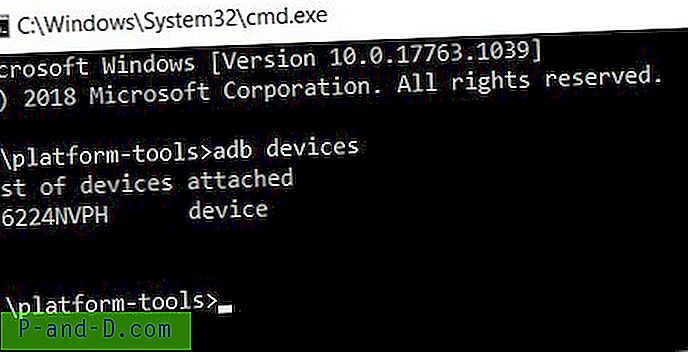
Међутим, ако имате проблема, молимо вас да прођете доњи одељак у коме су разговарана о главним проблемима и њиховим повезаним исправцима.
Питања АДБ-а и њихова решења
- Ако наредба АДБ уређаја једноставно враћа листу кључних речи у прилогу уређаја, без икаквог кода, то значи да нисте омогућили УСБ отклањање грешака . Зато пређите на опције за програмере и урадите то одмах.
- АДБ је застарио, убија се. Ова грешка значи да користите старију верзију алата за Андроид и Фастбоот. Ажурирајте га на најновију верзију са форума за Андроид програмере и наставите напред.
- С друге стране, ако врати код уређаја, али уз то приказује и неовлашћену кључну реч, онда то значи да нисте одобрили АДБ команду из скочног прозора који се појавио на вашем уређају. Искључите уређај и поново га повежите са рачунаром како бисте поново покренули тај скочни прозор, а овај пут додирните Дозволи. Ако се тај скочни прозор и даље не појави, уклоните уређај са рачунара, пређите на опције за програмере и додирните опозвати УСБ овлаштења за уклањање погрешака . Затим додирните ОК у дијалошком оквиру за потврду који се појави. Сада повежите свој уређај са рачунаром и сигурно ћете видети поменути скочни прозор. Додирните Дозволи и проблем ће бити решен.
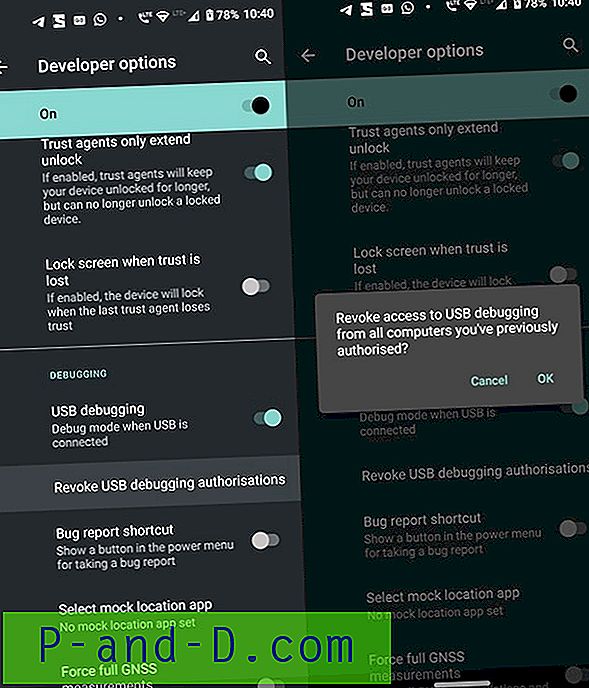
- Ако се било која наредба дуго задржава у прозору Цомманд или ПоверСхелл и не извршава се, АДБ сервери су можда заузети. У том случају ћете морати поново да покренете сервер. Да бисте то учинили, унесите АДБ килл-сервер, причекајте неколико секунди и поново унесите жељену команду. Овај пут би требало да буде успешно извршено.
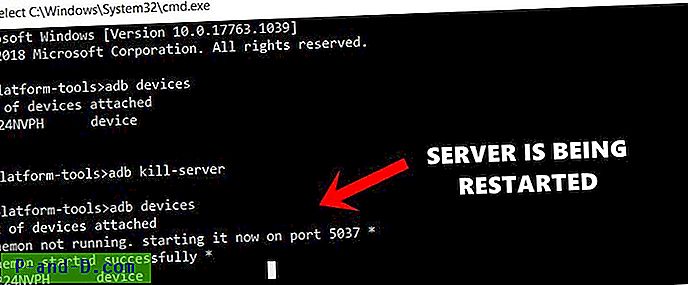
Закључак: Са тим закључујемо овај детаљни водич о томе како инсталирати АДБ и Фастбоот Тоолс на свој рачунар. Поред тога, делили смо и неке од најчешћих грешака АДБ-а и придружене исправке и решења. Такође бисмо желели да истакнемо чињеницу да постоји много Андроид и Фастбоот алата као што су 15 секунди алатка Фастбоот, Минимални АДБ и Фастбоот Тоолс. Ови алати могу повремено изазвати поприличне грешке и могу бити у сукобу са неким АДБ или Фастбоот командама. Због тога је увек препоручивало преузимање алата који је пружио Гоогле који смо пружили у овом водичу. С тим речима, јавите нам да ли имате још неких упита или не можете правилно да извршите ниједан од горе наведених корака.





